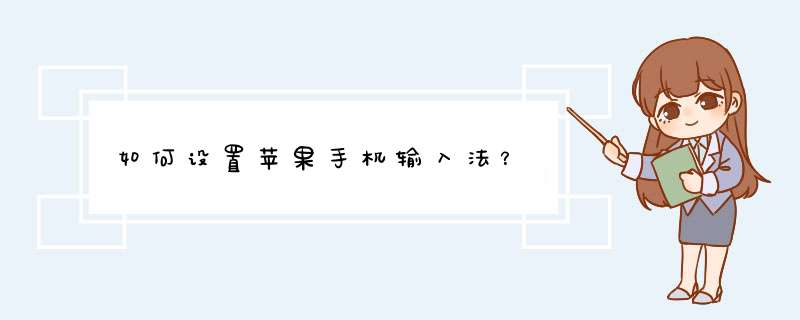
首先点击苹果手机设置界面中的通用,然后点击键盘,进入之后就能够对苹果手机的输入法进行设置了。接下来小编就以苹果6s手机为例,给大家演示一下。
工具:iOS12.4.2系统苹果6s手机。
1、首先点击手机桌面中的设置。
2、然后点击通用。
3、接着点击键盘。
4、然后再次点击键盘就能够新增或删除苹果手机输入法。
5、在这个界面,你可以对苹果手机输入法的文本替换等功能进行 *** 作。
【注意事项】:
1、此方法同样适用于其他苹果手机型号。
2、大家可以根据自身需要开启或关闭苹果手机输入法的功能。
ios系统中,我们应该怎么设置相关的输入法呢?下面我就教大家ios输入法设置方法!
首先找到 iPhone 主屏上的.“设置”图标,点击打开。
在设置列表中找到“通用”选项,点击进入。
在通用列表中找到“键盘”选项,点击进入。
在键盘设置界面中再点击“键盘”选项。
随后就看到了输入法的设置界面了。
设置九宫格输入法
在键盘设置界面中,点击“简体中文”输入法。
然后在简体中文输入法设置中点选“九宫格”选项即可开启。
添加新输入法
在键盘设置界面中,点击“添加新键盘”选项。
这里以添加“手写输入法”为例,点击即可添加。
随后即可看到手写输入法被添加进来了。
删除输入法
如果想要删除某个输入法,应该怎么 *** 作呢? 在在键盘设置界面中,用手指在要删除的输入法一栏向左滑动,点击“删除”就可以了。
调整输入法顺序
如果想要调整输入法的切换顺序,应该怎么 *** 作呢? 在键盘设置界面中,点击右上角的“编辑”选项。
随后进入输入法的编辑模式,可以看到在输入法一栏右边出现了顺序调整图标。
接下来用手指按住输入法右边的顺序调整图标不动,往上或往下移动即可调整位置。这里以把手写输入法调整到英文输入前面。
调整好之后,移开手指并点击右上角的“完成”选项。
随后就可以看到调整完的输入新顺序了。
iPhone是苹果公司(Apple Inc. )于2007年1月9日开始发售的搭载iOS *** 作系统的系列手机产品。下面是我整理的苹果手机怎么设置输入法,欢迎大家分享。
苹果手机怎么设置输入法
1、下载安装你打算使用的第三方输入如搜狗输入法。
2、安装完成,打开【设置】,找到【通用】选项——打开。
苹果iphone6/ios8设置第三方输入法为默认方法
3、在【设置】——【通用】目录下找到【键盘】,点击进入【键盘】
4、点击【键盘】,苹果IOS中如果要要使用第三方输入方,必须添加。
5、点击列表中需要添加的第三方输入方即可将其添加到键盘。
6、添加完成后点开第三方输入法,点开【允许完全访问】。
7、添加完成后,删除系统自带输入方,方法是在系统自带输入法项上左滑,点击【删除】。
8、删除完毕后,你可以将某一个第三方输入法设置外默认输入法,方法是:用手指按住用于排序的图标,然后再把你需要设置为默认的输入法拖动到第一位(系统将排第一位的设为默认输入法)
苹果手机怎么设置输入法为九宫格
1首先在iPhone的主界面找到“设置”图标按键,点击打开设置中心。
2在“设置”里拉到下面,找到“通用”点击打开通用页面。
3在“通用”里找到“键盘”并打开它。
4在“键盘”里再找到“键盘”并点击打开。
5在“键盘”里打开“简体中文”进到简体中文界面。
6这时我们可以看到在“九宫格”的.右边没有小勾,这个意思是说没有启用九宫格,点击“九宫格”来以选择,并且这时,右边就会出现一个小勾了,这时表示已经选择九宫格并且已经启用了,这样就可以使用了。
7返回到其它地方,试用一下吧,如果没有出现九宫格的输入方式,可以点击全键盘左下角的小地球图标来切换到九宫格的输入方式。
欢迎分享,转载请注明来源:内存溢出

 微信扫一扫
微信扫一扫
 支付宝扫一扫
支付宝扫一扫
评论列表(0条)